Изтегляне на файлове с FlashGot за Mozilla Firefox
Представете си, че сте отворили уеб страница и съдържа видеоклипове, музика и снимки, които ви интересуват, които искате не само да преглеждате през браузъра, но и да ги запазите на компютъра, за да ги използвате по-късно в офлайн режим. Добавянето на FlashGot за Mozilla Firefox ще позволи да се изпълни тази задача.
FlashGot е добавка към браузъра Mozilla Firefox, който е мениджър за изтегляне, който пресича връзки към файлове и ги изтегля на компютър.
съдържание
Как да инсталираме FlashGot за Mozilla Firefox?
1. Кликнете върху връзката в края на статията на официалния сайт на програмиста и кликнете върху бутона "Инсталиране", за да започнете инсталацията.
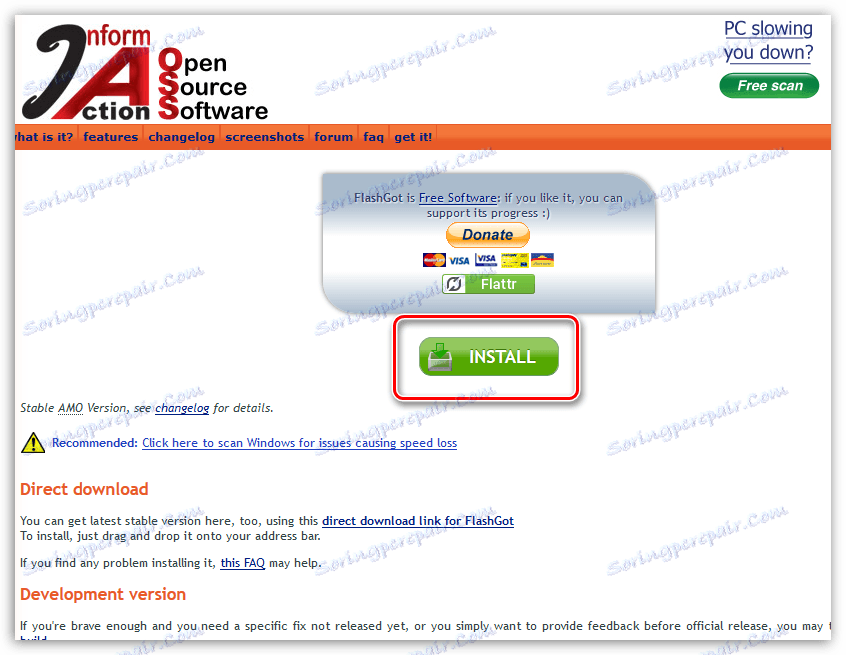
2. Ще трябва да разрешите изтеглянето и инсталирането на Fleshgot за Mazil.
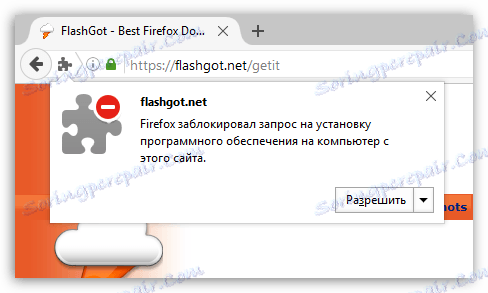
3. За да завършите инсталацията, ще трябва да рестартирате браузъра.
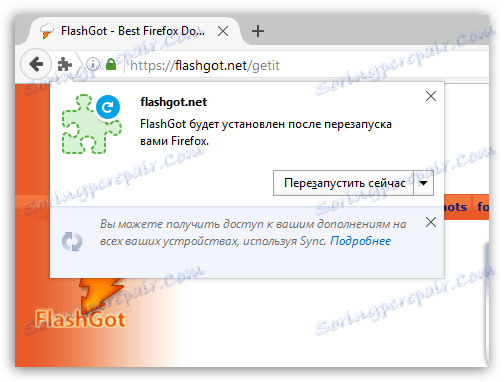
Как да използвате FlashGot?
Същността на FlashGot е, че този инструмент ви позволява да изтегляте медийни файлове от почти всеки сайт в Интернет. Когато няма налични файлове за изтегляне за FlashGot, иконата на добавката няма да се показва по подразбиране, но веднага след като бъдат открити, иконата на добавката ще се покаже в горния десен ъгъл.
Например искаме да качим поредица от любимите си телевизионни сериали. За да направите това, отваряме страница в браузъра с видеоклип, който искаме да изтеглим, да го пуснем да играе, а след това кликнете в горния десен ъгъл на иконата на добавката.
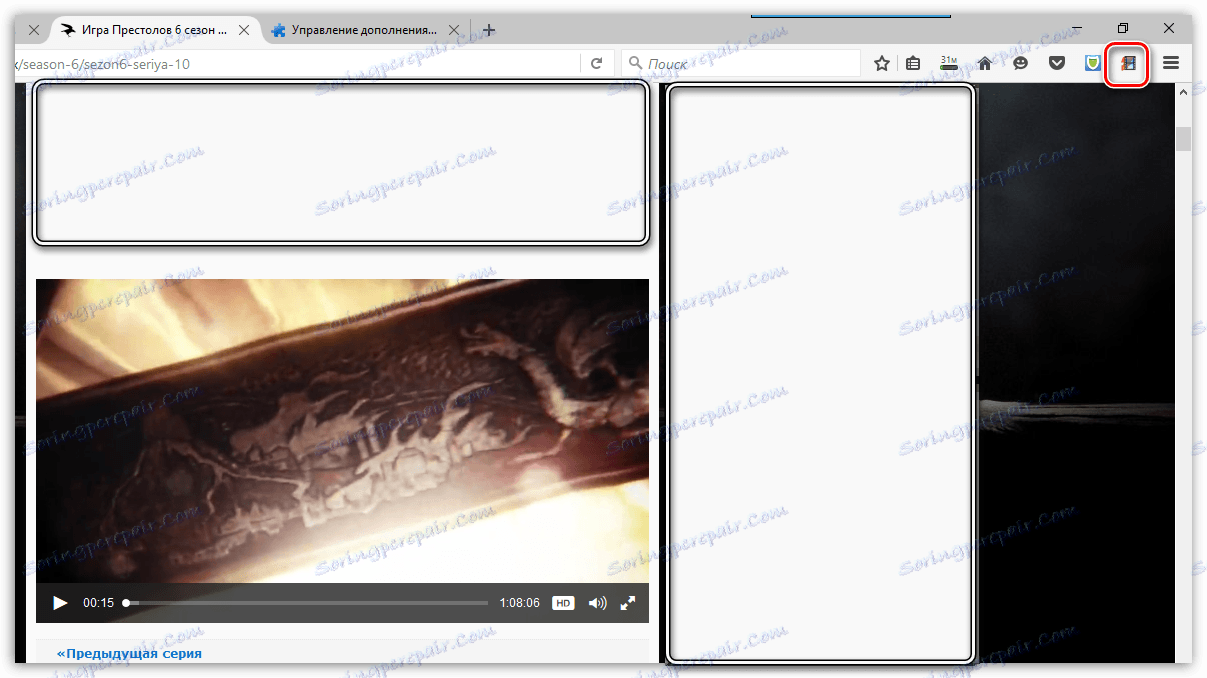
За първи път на екрана ще се появи прозорец, в който ще бъдете помолени да зададете папката, в която ще се съхраняват изтеглянията. След това подобен прозорец няма да се появи и FlashGot веднага ще премине към файла за изтегляне.
Браузърът ще започне да прескача файла (или файловете), който можете да проследявате в менюто за изтегляне на Firefox. След като изтеглянето завърши, файлът ще бъде достъпен за възпроизвеждане.
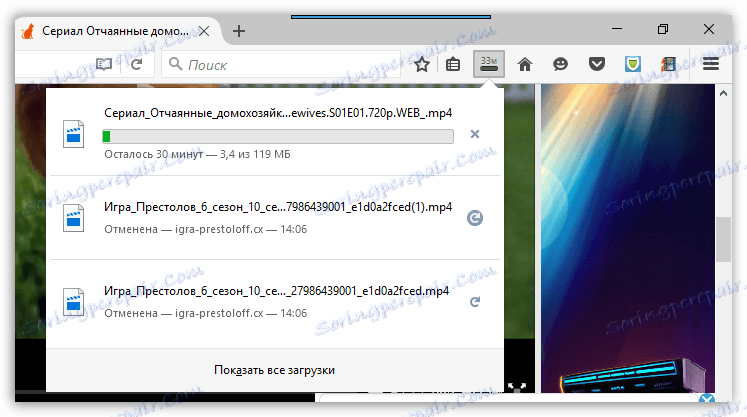
Сега нека обърнем внимание на настройките на FlashGot. За да влезете в настройките на добавката, кликнете върху бутона за меню в горния десен ъгъл на браузъра и изберете "Добавки" в показалия се списък.
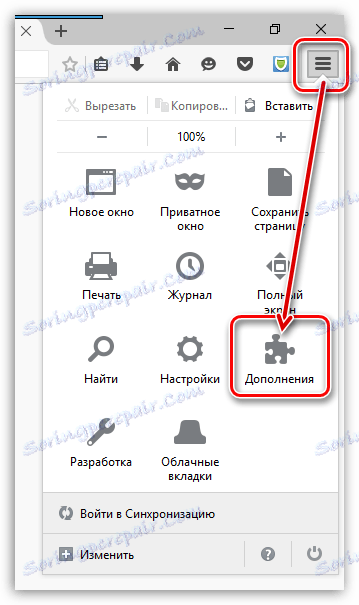
В лявата част на прозореца отидете на раздела Разширения . В дясната част на добавката FlashGot кликнете върху бутона "Настройки" .
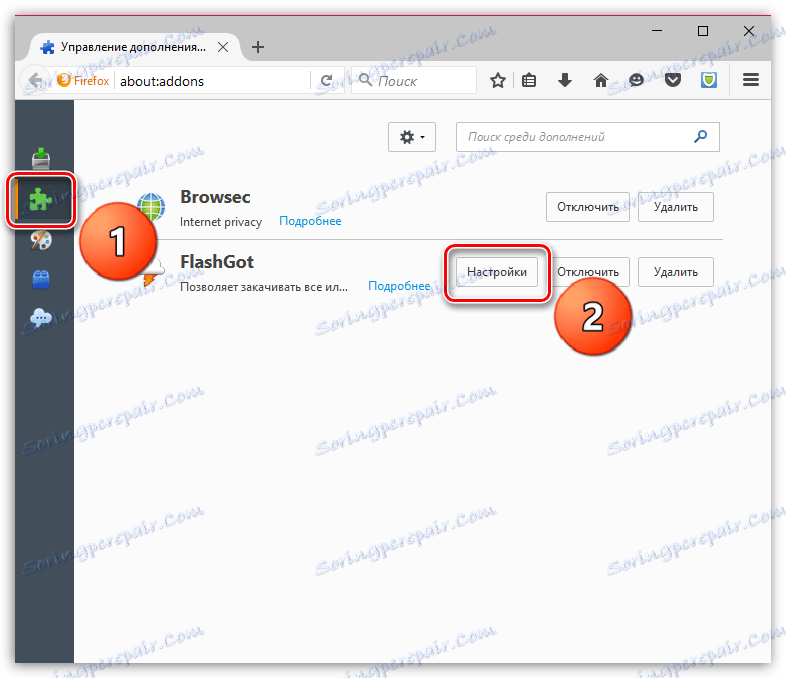
Ще се покаже прозорецът за настройки на FlashGot. В раздела "Основни" се поставят основните параметри на FlashGot. Тук можете да промените мениджъра на изтеглянията (по подразбиране е вграден в браузъра) и да конфигурирате клавишни комбинации за добавката.
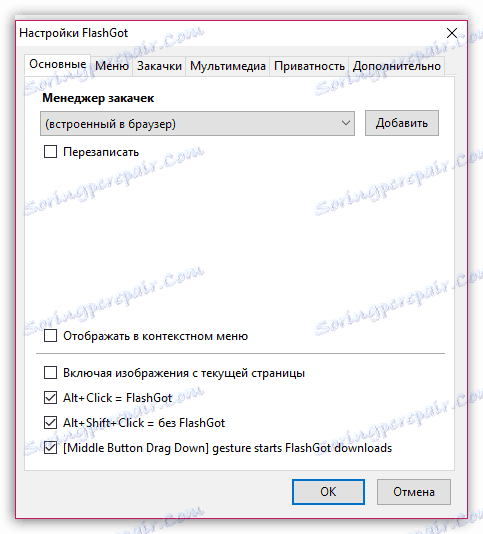
В раздела "Меню" можете да конфигурирате изтеглянето чрез FlashGot. Например, ако е необходимо, добавката може да се изтегли от всички раздели, отворени в браузъра.
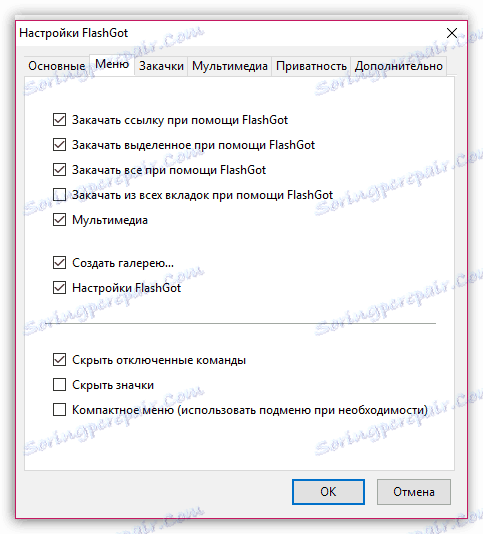
В раздела "Изтегляния" можете да деактивирате автоматичното изтегляне на файлове за изтегляне, както и да конфигурирате файловите разширения, които FlashGot ще поддържа.
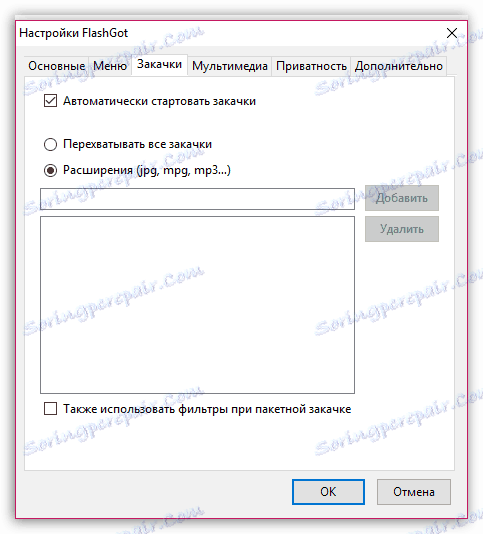
Настройките в оставащите раздели се препоръчват да бъдат оставени по подразбиране.
FlashGot е мощна и стабилна добавка за изтегляне на файлове чрез браузъра Mozilla Firefox. И дори ако файлът може да се възпроизвежда онлайн в отворен раздел, FlashGot може да го запази на компютъра. В момента добавката е напълно безплатна, но сайтът Donate е отворен на сайта на разработчика, който приема доброволни дарения от потребители за по-нататъшно развитие.
Свали FlashGot безплатно
Изтеглете последната версия на програмата от официалния сайт